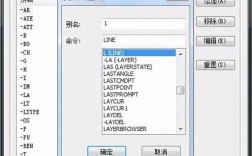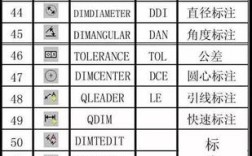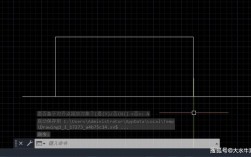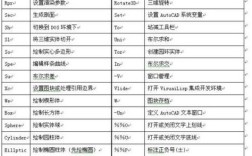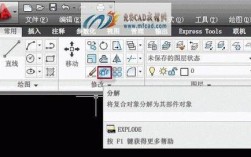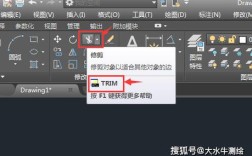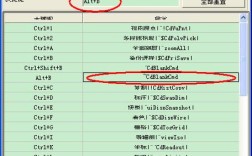在CAD软件中,裁图命令是用于快速截取图形局部区域或提取特定对象的常用功能,主要通过“剪裁”(Clip)相关命令实现,不同版本的CAD(如AutoCAD、浩辰CAD等)中,裁图命令的操作逻辑基本一致,核心功能包括基于边界裁剪、对象裁剪、块裁剪等,目的是简化复杂图形显示、提升绘图效率,以下从命令类型、操作步骤、应用场景及注意事项等方面详细说明。

裁图命令的核心类型及操作方法
图像裁剪(IMAGECLIP)
当CAD中插入外部图片(如JPG、PNG)后,若只需显示图片的局部区域,可使用“图像裁剪”命令。
- 调用方式:命令行输入
IMAGECLIP,或通过“插入”选项卡“参照”面板中的“图像裁剪”工具。 - 操作步骤:
(1)选择需要裁剪的图像,此时图像周围出现蓝色夹点;
(2)命令行提示“输入剪裁选项[新建(N)/多边形(P)/删除(D)] <新建>”:- 新建(N):默认选项,通过绘制矩形或多边形定义裁剪边界,选择后,在图像上指定对角点或绘制闭合多边形,超出边界的部分将被隐藏;
- 多边形(P):适用于不规则边界,可通过连续点击绘制多边形路径,按Enter键闭合完成裁剪;
- 删除(D):取消裁剪,恢复图像完整显示。
- 注意事项:裁剪后的图像仍可通过夹点调整边界大小,或通过“图像剪裁”对话框(双击图像后设置)精确控制裁剪范围。
外部参照裁剪(XCLIP)
当图形中插入外部参照(如DWG文件、PDF等)时,若需隐藏参照中的部分内容,可使用“外部参照裁剪”命令。
- 调用方式:命令行输入
XCLIP,或通过“插入”选项卡“参照”面板中的“裁剪”工具。 - 操作步骤:
(1) 选择外部参照对象,命令行提示“输入剪裁选项[开(ON)/关(OFF)/剪裁深度(C)/删除(D)/生成多边形(P)] <新建>”:- 新建:默认选项,与图像裁剪类似,可选择矩形或多边形边界;
- 开(ON)/关(OFF):控制裁剪效果的显示或隐藏(“关”时显示完整参照);
- 生成多边形(P):通过绘制多边形创建复杂裁剪边界,适用于不规则形状;
- 剪裁深度(C):仅适用于3D模型,可设置裁剪的平面深度范围。
- 技巧:裁剪后可通过“绑定”命令将裁剪后的外部参照部分转换为永久图形,避免参照文件路径变更导致显示异常。
视口裁剪(VPCLIP)
在布局空间中,若需对视口(显示模型空间特定区域的窗口)进行裁剪,可使用“视口裁剪”命令,例如将矩形视口裁剪为圆形或多边形。
- 调用方式:命令行输入
VPCLIP,或在布局视口边界上右键选择“视口裁剪”。 - 操作步骤:
(1) 选择需要裁剪的视口边界;
(2) 命令行提示“选择剪裁对象或 [多边形(P)] <多边形>”:- 直接选择已绘制的闭合对象(如圆、椭圆)作为裁剪边界;
- 输入
P进入多边形模式,手动绘制裁剪路径。
- 应用场景:适用于创建异形视口(如圆形视口显示局部放大图),提升图纸布局的灵活性。
块裁剪(BLOCKCLIP)
对于动态块或普通块,若需隐藏块中的部分对象,可通过“块定义”编辑或“块裁剪”命令实现。
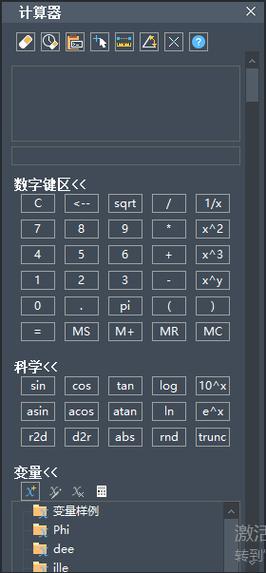
- 操作方法:
(1) 双击块进入“块编辑器”,绘制覆盖需要隐藏区域的闭合对象(如圆、矩形);
(2) 在“块编辑器”选项卡中选择“编写几何图形”,将裁剪对象与块参数关联;
(3) 保存块定义后,裁剪区域外的对象将自动隐藏。 - 局限性:块裁剪需提前编辑块定义,不适合临时性裁剪需求。
裁图命令的应用场景与优势
| 应用场景 | 适用命令 | 优势 |
|---|---|---|
| 局部放大细节展示 | 视口裁剪(VPCLIP) | 无需修改原图形,通过布局视口灵活控制显示区域,适合复杂图纸的细节标注。 |
| 隐藏图片/参照多余部分 | 图像裁剪/外部参照裁剪 | 减少图形冗余,突出重点内容,提升图纸可读性。 |
| 异形边界区域提取 | 多边形裁剪(P) | 适用于不规则形状(如建筑轮廓、机械零件局部),通过手动绘制精确匹配边界。 |
| 3D模型截面显示 | 外部参照裁剪深度 | 控制Z轴方向的裁剪范围,实现模型的剖面效果。 |
操作注意事项
- 边界对象要求:裁剪边界必须是闭合对象(如圆、多边形、矩形),且边界与裁剪对象需相交,否则无法生效。
- 图层管理:裁剪后,被隐藏的部分并非删除,而是通过系统变量“XCLIPFRAME”控制显示(设置为“1”可显示裁剪边界)。
- 性能优化:对于复杂外部参照或大量图像,频繁裁剪可能导致文件卡顿,建议裁剪后再进行后续编辑。
- 版本兼容性:部分高级功能(如多边形裁剪)在低版本CAD中可能不支持,需注意版本差异。
相关问答FAQs
Q1:裁剪后的图像或外部参照,如何恢复完整显示?
A1:可通过以下两种方式恢复:
(1) 命令行输入IMAGECLIP(图像)或XCLIP(外部参照),选择对象后输入D(删除),即可取消裁剪;
(2) 双击裁剪对象,在弹出的对话框中勾选“显示并打印裁剪边界”,然后手动删除边界对象。
Q2:为什么裁剪后边界外仍显示部分内容?
A2:通常由以下原因导致:
(1) 系统变量“XCLIPFRAME”被设置为“1”(显示裁剪边界),需输入命令XCLIPFRAME,将其设置为“0”以隐藏边界;
(2) 裁剪边界未完全覆盖目标对象,需重新绘制边界并确保与对象相交;
(3) 对于外部参照,可能未保存裁剪设置,需重新执行XCLIP命令并确认“开(ON)”状态。